
『リゼロ Re:ゼロから始める異世界生活ウィッチズリザレクション(リゼウィチ)』をPCでPC版として遊ぶ方法を紹介します。
リゼロ Re:ゼロから始める異世界生活ウィッチズリザレクション(リゼウィチ)をGooglePlayからPCへダウンロードして遊ぼう!

ダウンロードは5分程度!
【準備】リゼロ Re:ゼロから始める異世界生活ウィッチズリザレクション(リゼウィチ)をPCで遊ぶには?

リゼロ Re:ゼロから始める異世界生活ウィッチズリザレクション(リゼウィチ)をPCで遊ぶにはAndroidエミュレータというソフトを使います。
AndroidエミュレータをPCにインストールすれば、ほとんどのスマホゲームアプリがGooglePlayストアからPCへダウンロードできて遊べるようになります。
コントローラーも使えるしキーボードマウスでも遊べます。
AndroidエミュレータはGoogle公式でもリリースしているくらい、安全で安心して利用できます。
もちろん違法性もなく、Google公式のオープンソースを利用しているので、Androidエミュレーターは安心して利用できるのです。

※GooglePlayストアを利用しますので、Googleアカウントが必要になりますので用意しておきましょう。
おすすめ Androidエミュレータ 3選
人気のAndroidエミュレータはこちら!
- 1位 BlueStacks(おすすめ)
- 2位 LDPlayer
- 3位 Google Play Games
今回使うAndroidエミュレータは「BlueStacks」です。
世界で一番使われている、Googleオープンソースを利用した無料Androidエミュレーターで、ほとんどのスマホゲームがPCで遊べるようになります。
GooglePlayGamesよりも遊べるゲームが格段に多いので、おすすめの無料エミュレーターになります。
リゼロ Re:ゼロから始める異世界生活ウィッチズリザレクション(リゼウィチ)をPCでプレイする方法

最初にAndroidエミュレーター「BlueStacks」をPCへインストールします。
▶BlueStacksを公式からダウンロード
まずは公式サイトよりダウンロードしましょう。

「ダウンロード BlueStacks10」をクリックしてダウンロードしてください。

「BlueStacksInstaller****.exe」というファイルダウンロードできたと思います。ダブルクリックして、インストールの手順に進んでくださいね。
【リゼロ Re:ゼロから始める異世界生活ウィッチズリザレクション(リゼウィチ)】インストール

それでは、リゼロ Re:ゼロから始める異世界生活ウィッチズリザレクション(リゼウィチ)を遊ぶためにBlueStacksをインストールします。

インストールは5分くらいで終わります。基本的には自動で進むので大丈夫。

インストールが終わってBlueStacksが立ち上がってきますので、赤枠の部分をクリックしてBlueStacksのプレイヤーを立ち上げます。

次に立ち上がってきたのが「アプリプレイヤー」です。ここでいろいろなゲームを追加して無料で遊べます。
注意ポイント
※「Hyper-Vは利用できません」と表示される場合はこちらをご覧ください。

注意ポイント
※もしくは「Windowsの設定を受け付けられません」
の表示が出る場合はこちらをご覧ください。

Android 11バージョンにアップグレード
Re:ゼロから始める異世界生活ウィッチズリザレクションは「Androidバージョン11以降が必要」なので、エミュレーターのバージョンを11にアップデートしましょう。
所要時間1分くらいです。
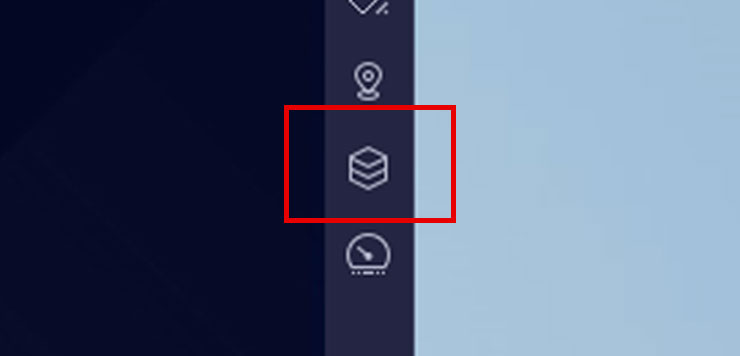
右側のこの「マルチインスタンスマネージャー」のアイコンをクリックします。
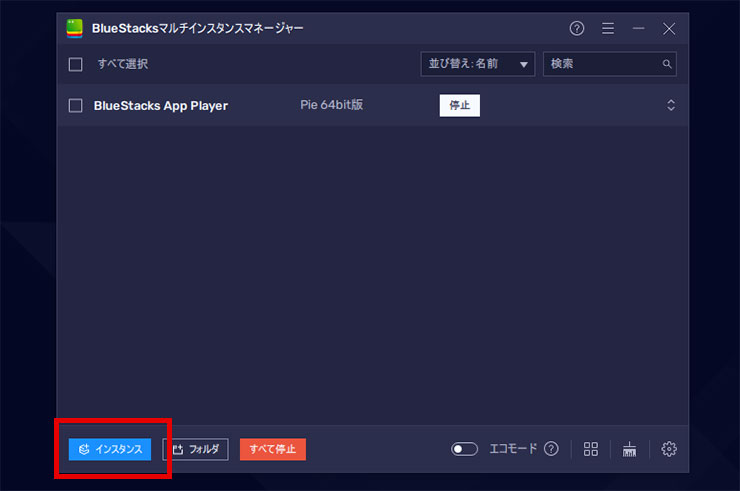
新規「インスタンス」をクリックして、新たにAndroid11バージョンのエミュレーターをダウンロードします。
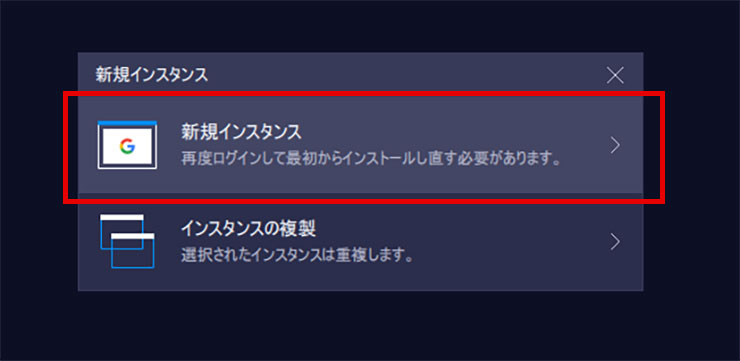
「新規インスタンス」をクリックします。
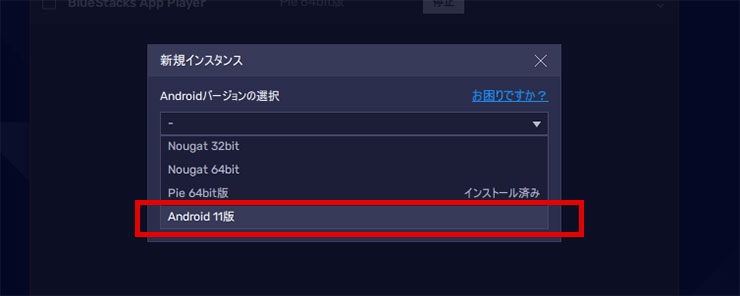
「Android11版」を選択して「次へ」をクリックします。
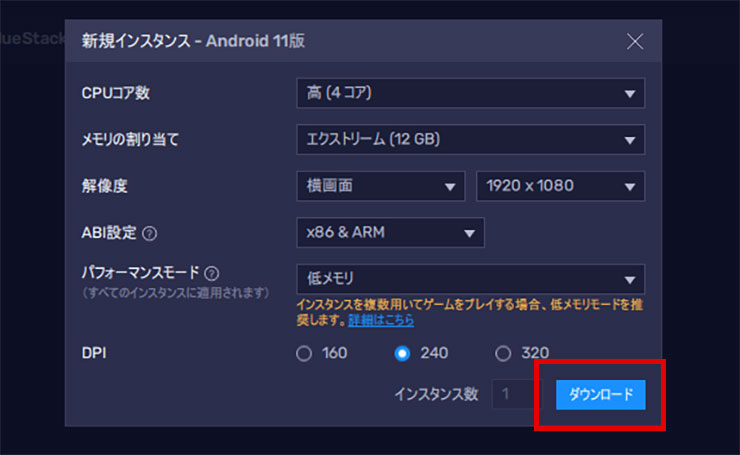
設定がいろいろありますが、わかる方はPCに合わせて設定して「ダウンロード」をクリックしてください。
わからない場合はそのまま「ダウンロード」をクリックします。
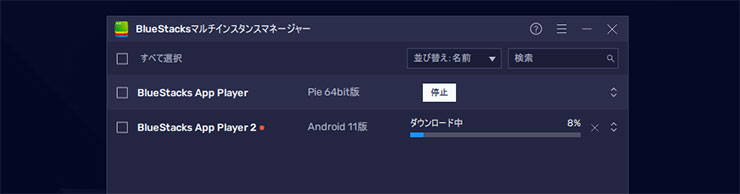
これでAndroid11版のエミュレーターのダウンロードが始まります。
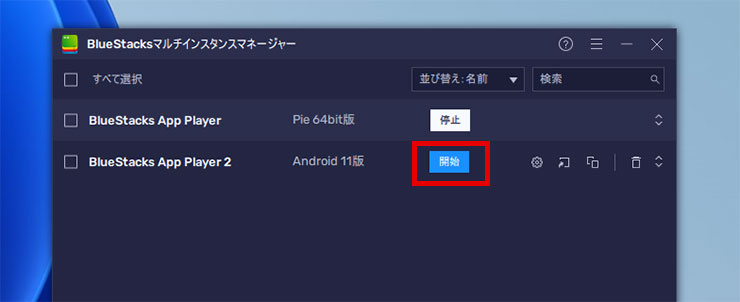
ダウンロードが完了したら「開始」をクリックしてAndroid11版のエミュレーターを起動し、「Re:ゼロから始める異世界生活ウィッチズリザレクション」をPCにダウンロードします。

検索窓で検索するとGooglePlayストアが開いてゲームをダウンロードすることができます。
検索窓にゲーム名「ウィッチズリザレクション」と入力すれば「リゼロ Re:ゼロから始める異世界生活ウィッチズリザレクション(リゼウィチ)」が見つかります。
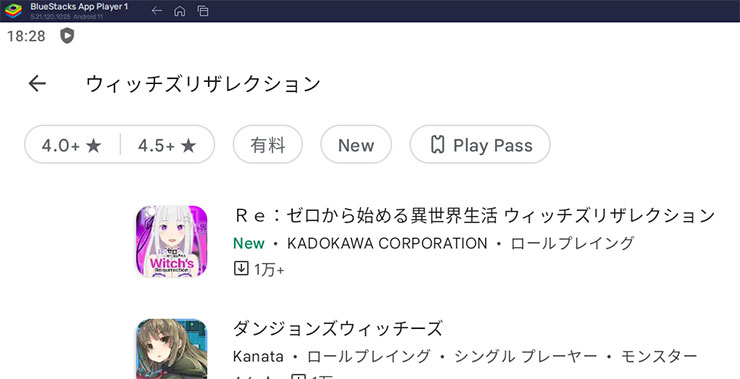
見つけたら「インストール」していきましょう!
見つからない場合は「GooglePlayで検索」をクリックしてGooglePlayで検索してみてください。
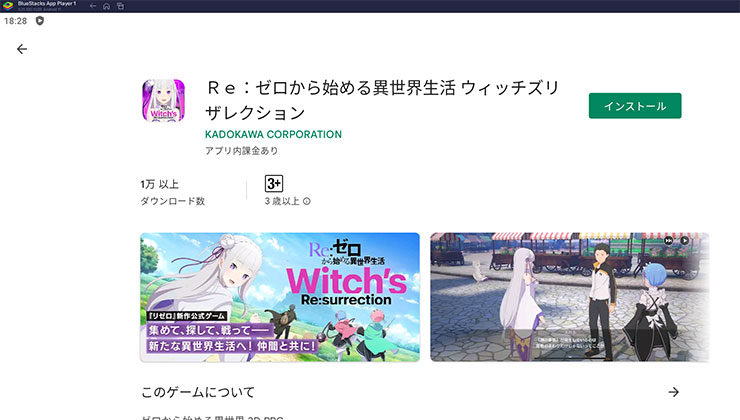
ここからGoogleのアカウントが必要になります。
※スマホゲームはGoogle Playストアからダウンロードする為

「ログイン」をクリックして次へ進みます。
※Googleアカウントがない場合は、新規に作ることができます。

Googleのメールを入れて「次へ」をクリック。
ここでログインしておけば、今後は他のスマホゲームをダウンロードする時は全てログインなしで、すぐにダウンロードできます。

Googleのパスワードを入れて「次へ」をクリック。

バックアップはスマホ用なので、PC場合は必要ないと思うので、「有効にしない」をクリックしましょう。

Googleの規約に同意します。

「後で行う」をクリック。

これはゲームデータなどを含むバックアップですが、PCなので特に必要ありません。バックアップの使用をオフにして「同意する」をクリック。
これで「インストール」をクリックすればPCにリゼロ Re:ゼロから始める異世界生活ウィッチズリザレクション(リゼウィチ)がダウンロードされてインストールできます。

これはスマホと同じように課金の設定です。課金しない場合は「スキップ」でOKです。
後からでも変更できます。
これでインストールが完了しました!
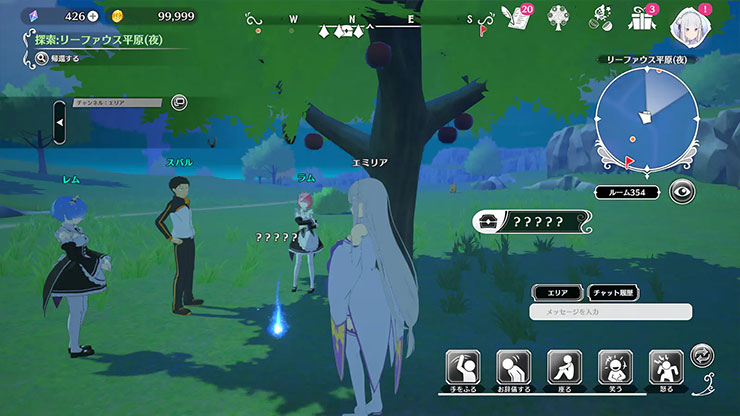
早速「リゼロ Re:ゼロから始める異世界生活ウィッチズリザレクション(リゼウィチ)」をプレイしてみましょう!

リゼロ Re:ゼロから始める異世界生活ウィッチズリザレクション(リゼウィチ)の冒頭で、プレイヤーはエミリア、レム、スバルの中からメインキャラクターを選択することになります。メインキャラはいつでも変更可能ですが、チュートリアルでは一人で戦闘を進める場面が多いため、攻撃力の高いエミリアを選ぶとスムーズに進められるでしょう。
最初の戦闘は、ガストン、ラチンス、カンバリーのトリオ「トン・チン・カン」と対決することになります。その後、エキドナとの会話を経て、クエストセレクトでストーリー第1章を選択してください。
クエストでは、他のプレイヤーとチャットや共同バトルが可能です。マップ上の赤い旗を目印に進み、赤髪のラムとの会話を終えると第1章クリアとなり、ガチャ機能が解放されます。
合わせて読む
リゼロ Re:ゼロから始める異世界生活ウィッチズリザレクション(リゼウィチ)PC版を遊んで動きがカクつく場合
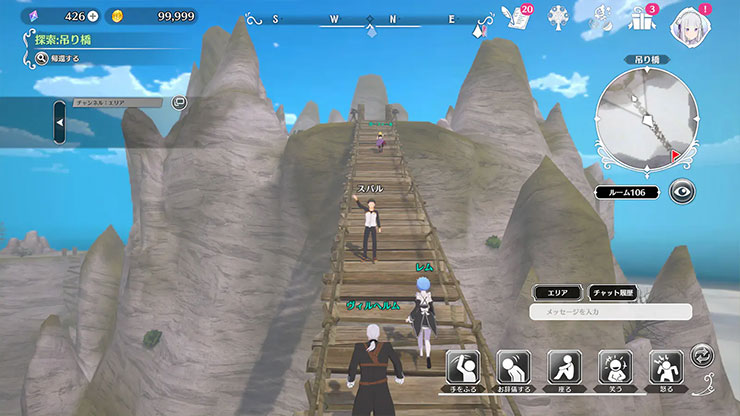
パソコンのVTを有効にすると5倍ほど早くなるので試してみてください。ほとんどの方はこの設定を有効に変更してますよ!
動作が重くて動きが悪い場合はPCのBIOS設定のVTを有効にしてください!
その設定でAndroidエミュレータは5~10倍速く軽く動作します。
合わせて読む
リゼロ Re:ゼロから始める異世界生活ウィッチズリザレクション(リゼウィチ)とは
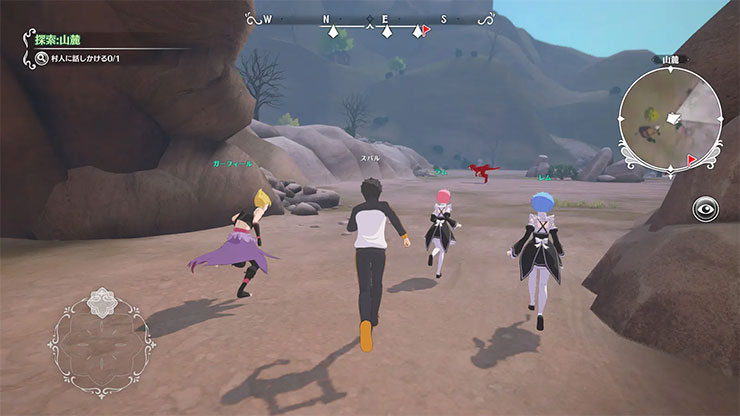
「リゼウィチ」は、エレメンタルクラフトが開発し、KADOKAWAが提供するRPGです。このゲームでは、「Re:ゼロから始める異世界生活」のキャラクターたちを3Dグラフィックで操作し、広大なフィールドを自由に探索できます。
ストーリーも充実しており、原作者・長月達平先生の監修のもと、「魔女の復活」をテーマにしたオリジナルストーリーが展開されます。
戦闘はターン制のセミオートコマンドバトルで、キャラクターは自動で攻撃を行います。プレイヤーはスキルや回復を駆使して、適切なタイミングでサポートキャラを召喚し、バトルを有利に進めることが求められます。
また、リゼウィチの大きな魅力の一つが、他プレイヤーと協力して戦うマルチバトルです。強敵に挑む際には、他のプレイヤーと共闘しながら戦略を練り、共に勝利を目指しましょう。
合わせて読みたい
レスレリアーナのアトリエ 連携
レスレリPC版として簡単スマホ連携
BlueStacksインストールでエラーが出る場合
途中「Hyper-Vは利用できません」と表示される場合
※「Windowsの設定を受け付けられません」の場合もこちらを実行します。
Hyper-V(ハイパーバイザー)とは
Microsoftが提供する仮想化の仕組みで、 この仮想化技術を使って、Windows上のHyper-Vで複数スマホエミュレータを動作させることができます。このHyper-V(ハイパーバイザー)が使えるから、AndroidエミュレータがWindowsで利用でき、スマホゲームがPCで遊べるのです。

一度インストールを終了させるので「終了」をクリックしてください。
※「使用権限を与えて再起動する」はクリックしないでください。これではHyper-Vは有効になりません。
1. Windows10/11の設定を起動します

Windowsのスタートボタンを右クリックして「設定」をクリックします。
2. アプリを選択します。

設定の左メニュー [アプリ] を選択して下さい。
3. オプション機能をクリックします

オプション機能をクリックします。
4. Windows のその他の機能をクリック

画面を下へスクロールすると 「Windows のその他の機能」があるのでクリックします。
5. Hyper-Vなど必要事項を有効にする
- Hyper-V
- Linux用 Windowsサブシステム
- Windows サンドボックス
- Windows ハイパーバイザープラットフォーム
- 仮想マシンプラットフォーム
以上の5つの項目を有効にしてください。

Hyper-Vなど費用部分にチェックをいれて「OK」をクリックします。
※PCによって並び順や表示されてない項目があったりする場合などもあります。有効にできる部分は有効にしましょう。

少し待つと再起動の案内が出てきますので、再起動してください。
Windowsが更新され再起動します。
最初にダウンロードしたインストールファイルをダブルクリックすれば、続きから再インストールできます。

最初にダウンロードしたファイルをダブルクリックしてインストールを再開します。

すぐにアプリケーションが立ち上がり「起動」を押して続きから再開します。
すぐに立ち上がってきて、「BlueStacks X」のほかに「BlueStacks App Player」が立ち上がり、ゲームのインストールの案内が表示されます。
これで引き続きインストール可能になります。
合わせて読みたい
Androidエミュレーター おすすめ
エミュレーターのおすすめをランキングで紹介!
途中「Windowsの設定を受け付けられません」と表示される場合
Windowsの設定を受け付けられませんの場合
デスクトップ上に「BlueStacks X」というショットかっとアイコンがあると思うので、このアイコンを「右クリック」します。

「ファイルの場所を開く」をクリックしてください。
ファイルの場所を開いたら「BlueStacks X」というファイルがあると思います。

この「BlueStacks X」を右クリックして「プロパティ」をクリックします。

プロパティの「互換性」のタブを選択して、「管理者としてこのプログラムを実行する」にチェックを入れて「適用」→「OK」をクリックして終了します。
これでやっと起動できます!
最初にダウンロードしたインストールファイルをダブルクリックすれば、続きから再インストールできます。

最初にダウンロードしたファイルをダブルクリックしてインストールを再開します。

すぐにアプリケーションが立ち上がり「起動」を押して続きから再開します。
すぐに立ち上がってきて、「BlueStacks X」のほかに「BlueStacks App Player」が立ち上がり、ゲームのインストールの案内が表示されます。
これで引き続きインストール可能になります。
合わせて読みたい
異世界のんびりライフ PCで遊ぶ
いせのんPC版としてプレイできる!
合わせて読む








